¿Cómo eliminar la aplicación no deseada SubVideoTube?
Malware específico de MacConocido también como: Anuncios por SubVideoTube
Obtenga un escaneo gratuito y verifique si su computadora está infectada.
ELIMÍNELO AHORAPara usar el producto con todas las funciones, debe comprar una licencia para Combo Cleaner. 7 días de prueba gratuita limitada disponible. Combo Cleaner es propiedad y está operado por RCS LT, la empresa matriz de PCRisk.
¿Cómo eliminar SubVideoTube de Mac?
¿Qué es SubVideoTube?
Los desarrolladores de aplicaciones como SubVideoTube utilizan tácticas engañosas para distribuir sus aplicaciones. Por lo tanto, los usuarios a menudo los descargan e instalan sin saberlo. Las aplicaciones que los usuarios descargan e instalan inadvertidamente se denominan aplicaciones potencialmente no deseadas (PUAs, por sus siglas en inglés). Es probable que el instalador de SubVideoTube venga incluido con adware, un secuestrador de navegador, u otra PUA. Los usuarios que tengan la aplicación SubVideoTube de alguna otra PUA instalada en un navegador o en el sistema operativo deben eliminarla.
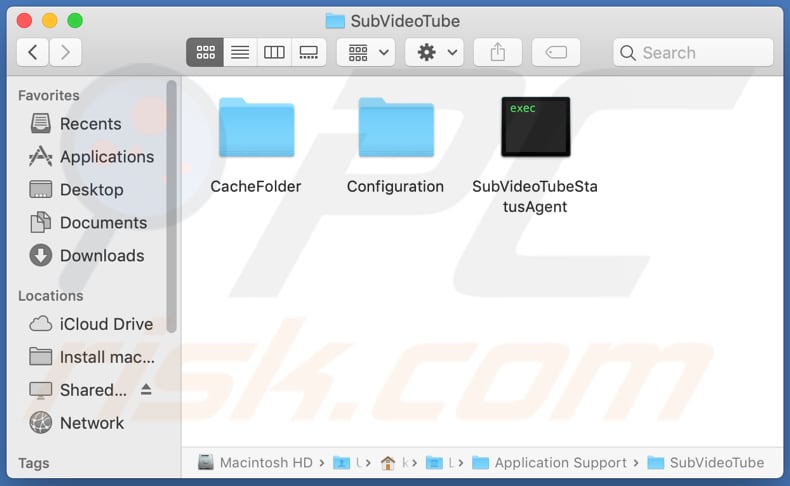
Existe una alta probabilidad de que el propósito principal del instalador de SubVideoTube no sea distribuir SubVideoTube sino algún software con publicidad, un secuestrador de navegador u otro software no deseado. Los usuarios nunca deben tener ningún adware instalado en sus navegadores o computadoras. Las aplicaciones de este tipo están diseñadas para generar ingresos para sus desarrolladores al ofrecer banners, encuestas, cupones, anuncios emergentes u otros anuncios. Más precisamente, para mostrar anuncios que se utilizan para promocionar sitios web dudosos o distribuir PUAs: si se hace clic en ellos, esos anuncios pueden abrir páginas no confiables o ejecutar scripts diseñados para descargar o incluso instalar software no deseado. Además, es común que el adware esté diseñado para recopilar direcciones IP (Protocolo de Internet), URL de páginas web visitadas, consultas de búsqueda ingresadas, geolocalizaciones y otros datos relacionados con las actividades de navegación en Internet. Es importante mencionar que el adware puede leer contraseñas, detalles de tarjetas de crédito y otra información personal sensible.
El instalador de SubVideoTube también podría usarse para distribuir algún secuestrador de navegador. Las aplicaciones de este tipo promueven motores de búsqueda falsos que cambian la configuración del navegador, como la dirección de un motor de búsqueda predeterminado, la página de inicio y/o una nueva pestaña. Los cambian a una dirección de dirección específica para que los usuarios visiten cada vez que abren un navegador (nueva ventana), una nueva pestaña e ingresan consultas de búsqueda en la barra de URL, y la usan para buscar en la web. Por lo general, los motores de búsqueda falsos muestran resultados generados por Yahoo, Google, Bing u otro motor de búsqueda legítimo o (y) promueven sitios web cuestionables, muestran anuncios, etc. Por lo general, los usuarios no pueden volver a la configuración anterior a menos que desinstalen un secuestrador de navegador.
| Nombre | Anuncios por SubVideoTube |
| Tipo de Amenaza | Adware, Mac malware, Mac virus |
| Nombres de Detección (Instalador) | Avast (MacOS:Agent-NP [Trj]), AVG (MacOS:Agent-NP [Trj]), Qihoo-360 (Mac/Trojan.Generic.HtcASQAA), Lista Completa (VirusTotal) |
| Síntomas | Su Mac se vuelve más lenta de lo normal, ve anuncios emergentes no deseados, es redirigido a sitios web dudosos. |
| Métodos de Distribución | Anuncios emergentes engañosos, instaladores de software libre (agrupación/bundling), instaladores falsos de Flash Player, descargas de archivos torrent. |
| Daño | Seguimiento del navegador de Internet (posibles problemas de privacidad), visualización de anuncios no deseados, redireccionamientos a sitios web dudosos, pérdida de información privada. |
| Eliminación de Malware |
Para eliminar posibles infecciones de malware, escanee su computadora con un software antivirus legítimo. Nuestros investigadores de seguridad recomiendan usar Combo Cleaner. Descargue Combo Cleaner para WindowsEl detector gratuito verifica si su equipo está infectado. Para usar el producto con todas las funciones, debe comprar una licencia para Combo Cleaner. 7 días de prueba gratuita limitada disponible. Combo Cleaner es propiedad y está operado por RCS LT, la empresa matriz de PCRisk. |
Hay muchos instaladores que se utilizan para incluir PUAs, un par de ejemplos son el instalador de FlashPVideo y FPVideo. Muy a menudo, estos instaladores están diseñados para parecerse a los instaladores de Adobe Flash Player. Es común que las PUAs se diseñen solo para generar ingresos para sus desarrolladores. En otras palabras, la mayoría de ellos son inútiles para sus usuarios. Es importante saber que los usuarios que tienen aplicaciones que pueden recopilar información sensible instaladas en sus navegadores, computadoras pueden convertirse en víctimas de robo de identidad, perder el acceso a cuentas personales, sufrir pérdidas monetarias, etc.
¿Cómo se instaló SubVideoTube en mi computadora?
Es muy probable que el instalador de SubVideoTube se anuncie en algún sitio web engañoso (por ejemplo, en un sitio web que utiliza tácticas de miedo para engañar a los visitantes para que instalen software innecesario y potencialmente malicioso). Otro método popular para engañar a los usuarios para que descarguen e instalen PUAs es incluirlos en descargadores, instaladores de otros programas y ocultar información sobre ellos en sus configuraciones, como "Personalizado", "Avanzado", "Manual". Los usuarios descargan o instalan PUAs junto con otros programas cuando no comprueban esa configuración (cuando no rechazan ofertas no deseadas). Una forma más engañosa de distribuir PUAs es diseñar anuncios para ejecutar determinados scripts. Una vez que se hace clic, esos anuncios provocan la descarga o incluso la instalación de algún software no deseado.
¿Cómo evitar la instalación de aplicaciones potencialmente no deseadas?
Las descargas no deseadas, las instalaciones se pueden evitar revisando los descargadores, instaladores de aplicaciones empaquetadas (generalmente se pueden encontrar en "Personalizado", "Avanzado" u otras configuraciones) y rechazarlas antes de finalizar la descarga, los procesos de instalación. Además, se puede lograr descargando aplicaciones o archivos de sitios web oficiales y solo a través de enlaces directos. Otras fuentes para descargarlos (por ejemplo, redes Peer-to-Peer como clientes torrent, eMule, descargadores de terceros, páginas no oficiales) no son confiables. Tampoco se puede confiar en los instaladores de terceros. Además, se puede evitar eligiendo cuidadosamente en qué anuncios confiar. No se puede confiar en los anuncios que aparecen en páginas sospechosas. Es común que los usuarios que hacen clic en ellos abran sitios web cuestionables o provoquen descargas o instalaciones no deseadas. Si hay extensiones, complementos o complementos no deseados instalados en un navegador, o programas de este tipo instalados en el sistema operativo, deben desinstalarse o eliminarse lo antes posible. Si su computadora ya está infectada con SubVideoTube, le recomendamos ejecutar un escaneo Combo Cleaner Antivirus para Windows para eliminar automáticamente este adware.
Captura de pantalla de la configuración del instalador del adware SubVideoTube:
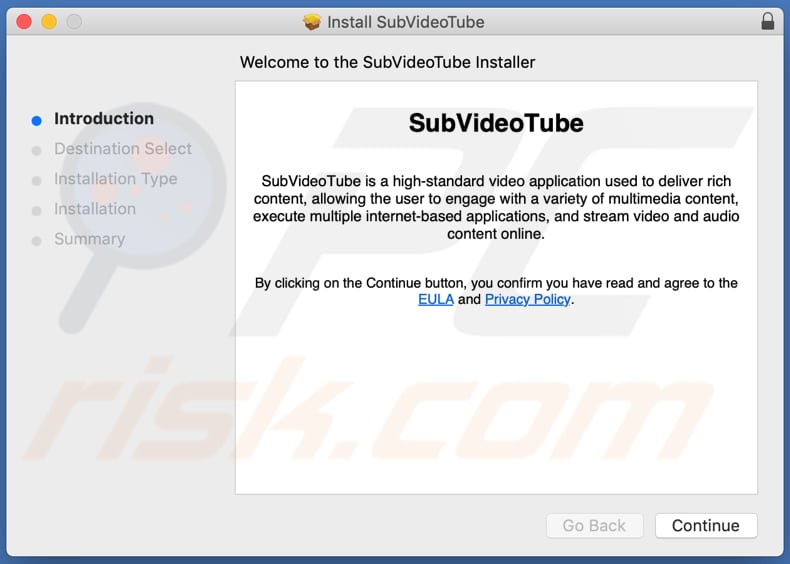
Eliminación automática instantánea de malware:
La eliminación manual de amenazas puede ser un proceso largo y complicado que requiere conocimientos informáticos avanzados. Combo Cleaner es una herramienta profesional para eliminar malware de forma automática, que está recomendado para eliminar malware. Descárguelo haciendo clic en el siguiente botón:
DESCARGAR Combo CleanerSi decide descargar este programa, quiere decir que usted está conforme con nuestra Política de privacidad y Condiciones de uso. Para usar el producto con todas las funciones, debe comprar una licencia para Combo Cleaner. 7 días de prueba gratuita limitada disponible. Combo Cleaner es propiedad y está operado por RCS LT, la empresa matriz de PCRisk.
Menú rápido:
- ¿Qué es SubVideoTube?
- PASO 1. Eliminar los archivos y carpetas relacionados con SubVideoTube de OSX.
- PASO 2. Eliminar los anuncios SubVideoTube de Safari.
- PASO 3. Eliminar el adware SubVideoTube de Google Chrome.
- PASO 4. Eliminar los anuncios SubVideoTube de Mozilla Firefox.
Video que muestra cómo eliminar adware y secuestradores de navegador de una computadora Mac:
Eliminación del adware SubVideoTube:
Eliminar aplicaciones potencialmente no deseadas relacionadas a SubVideoTube de su carpeta "Aplicaciones":

Haga clic en el ícono Finder. En la ventana de Finder, seleccione "Aplicaciones". En la carpeta de aplicaciones, busque "MPlayerX", "NicePlayer", u otras aplicaciones sospechosas y arrástrelas a la Papelera. Después de eliminar las aplicaciones potencialmente no deseadas que causan anuncios en línea, escanee su Mac en busca de componentes restantes no deseados.
DESCARGAR eliminador de infecciones de malware
Combo Cleaner verifica si su equipo está infectado. Para usar el producto con todas las funciones, debe comprar una licencia para Combo Cleaner. 7 días de prueba gratuita limitada disponible. Combo Cleaner es propiedad y está operado por RCS LT, la empresa matriz de PCRisk.
Elimine los archivos y carpetas vinculados al anuncios por subvideotube:

Haga clic en el icono del Finder: en el menú superior. Seleccione "Ir" y haga clic en "Ir a la carpeta...".
 Compruebe si hay archivos generados por adware en la carpeta /Library/LaunchAgents:
Compruebe si hay archivos generados por adware en la carpeta /Library/LaunchAgents:

En el campo de texto de "Ir a la carpeta...", introduzca: /Library/LaunchAgents

En la carpeta “LaunchAgents”, revise si hay cualquier tipo de archivo sospechoso que se haya instalado recientemente y envíelo a la Papelera. Ejemplos de archivos generados por adware: “installmac.AppRemoval.plist”, “myppes.download.plist”, “mykotlerino.ltvbit.plist”, “kuklorest.update.plist”, etc. El software publicitario suele instalar varios archivos siguiendo el mismo patrón.
 Revise si hay archivos generados por el adware en la carpeta /Library/Application Support:
Revise si hay archivos generados por el adware en la carpeta /Library/Application Support:

En el campo de texto de "Ir a la carpeta...", introduzca: /Library/Application Support

En la carpeta “Application Support”, mire si hay carpetas sospechosas que se hayan añadido recientemente. Por ejemplo, “MplayerX” o “NicePlayer” y, en tal caso, envíe esas carpetas a la Papelera.
 Revise si hay archivos vinculados al software publicitario en la carpeta ~/Library/LaunchAgents:
Revise si hay archivos vinculados al software publicitario en la carpeta ~/Library/LaunchAgents:

En el campo de texto de "Ir a la carpeta...", introduzca: ~/Library/LaunchAgents

En la carpeta “LaunchAgents”, revise si hay cualquier tipo de archivo sospechoso que se haya instalado recientemente y envíelo a la Papelera. Ejemplos de archivos generados por adware: “installmac.AppRemoval.plist”, “myppes.download.plist”, “mykotlerino.ltvbit.plist”, “kuklorest.update.plist”, etc. El software publicitario suele instalar varios archivos siguiendo el mismo patrón.
 Compruebe si hay archivos generados por adware en la carpeta /Library/LaunchDaemons:
Compruebe si hay archivos generados por adware en la carpeta /Library/LaunchDaemons:

En el campo de texto de "Ir a la carpeta...", introduzca: /Library/LaunchDaemons

En la carpeta “LaunchDaemons”, mire si se han añadido recientemente archivos sospechosos. Por ejemplo, “com.aoudad.net-preferences.plist”, “com.myppes.net-preferences.plist”, "com.kuklorest.net-preferences.plist”, “com.avickUpd.plist”, etc., y, en tal caso, envíelos a la Papelera.
 Analice su equipo Mac con Combo Cleaner:
Analice su equipo Mac con Combo Cleaner:
Si ha seguido todos los pasos siguiendo el orden correcto, su equipo Mac debería encontrarse libre de infecciones. Para asegurarse de que su sistema no está infectado, analícelo con el antivirus Combo Cleaner. Descárguelo AQUÍ. Tras descargar el archivo, haga doble clic sobre el instalador combocleaner.dmg; en la nueva ventana, arrastre el icono de Combo Cleaner hasta el icono de Aplicaciones. Seguidamente, abra el launchpad y haga clic en el icono de Combo Cleaner. Espere a que Combo Cleaner actualice la base de datos de definiciones de viru y haga clic en el botón "Start Combo Scan".

Combo Cleaner bucará infecciones de software malicioso en su equipo. Si el resultado del análisis antivirus es "no threats found", quiere decir que puede continuar con la guía de desinfección; de lo contrario, se recomineda eliminar las infecciones encontradas antes de continuar.

Tras eliminar los archivos y carpetas generados por el software publicitario, siga eliminando las extensiones dudosas de sus navegadores web.
Eliminar el anuncios por subvideotube de los navegadores web:
 Eliminar extensiones maliciosas de Safari:
Eliminar extensiones maliciosas de Safari:
Eliminar las extensiones vinculadas a anuncios por subvideotube de Safari:

Abra el navegador Safari; desde la barra de menú, seleccione "Safari" y haga clic en "Preferencias...".

En la ventana de preferencias, seleccione "Extensiones" y revise si se han añadido recientemente extensiones sospechosas. Si las encuentra, haga clic en el botón "Desinstalar" junto a ellas. Tenga en cuenta que puede desinstalar de forma segura todas las extensiones de su navegador Safari, ya que ninguna de ellas es imprescindible para el normal funcionamiento del navegador.
- Si sigue teniendo problemas con los redireccionamientos de navegador y anuncios no deseados, restaure Safari.
 Eliminar complementos maliciosos de Mozilla Firefox:
Eliminar complementos maliciosos de Mozilla Firefox:
Eliminar los complementos vinculados a anuncios por subvideotube de Mozilla Firefox:

Abra su navegador Mozilla Firefox. En la parte superior derecha de la pantalla, haga clic en "Abrir Menú" (tres líneas horizontales). Del menú desplegado, elija "Complementos".

Seleccione la pestaña "Extensiones" y mire si se han añadido recientemente complementos sospechosos. Si las encuentra, haga clic en el botón "Eliminar" junto a ellas. Tenga en cuenta que puede desinstalar de forma segura todas las extensiones de su navegador Mozilla Firefox, ya que ninguna de ellas es imprescindible para el normal funcionamiento del navegador.
- Si sigue teniendo problemas con los redireccionamientos de navegador y anuncios no deseados, restablezca Mozilla Firefox.
 Eliminar extensiones maliciosas de Google Chrome:
Eliminar extensiones maliciosas de Google Chrome:
Eliminar los complementos vinculados a anuncios por subvideotube en Google Chrome:

Abra Google Chrome y haga clic en el botón "menú de Chrome" (tres barras horizontales) ubicado en la parte superior derecha de la pantalla del navegador. Del menú desplegable, seleccione "Más herramientas" y haga clic en "Extensiones".

En la pantalla "Extensiones", mire si se han añadido recientemente complementos sospechosos. Si los encuentra, haga clic en el botón de la papelera junto a ellos. Tenga en cuenta que puede desinstalar de forma segura todas las extensiones de su navegador Google Chrome, ya que ninguna de ellas es imprescindible para el normal funcionamiento del navegador.
- Si sigue teniendo problemas con los redireccionamientos de navegador y anuncios no deseados, restablezca Google Chrome.
Compartir:

Tomas Meskauskas
Investigador experto en seguridad, analista profesional de malware
Me apasiona todo lo relacionado con seguridad informática y tecnología. Me avala una experiencia de más de 10 años trabajando para varias empresas de reparación de problemas técnicos y seguridad on-line. Como editor y autor de PCrisk, llevo trabajando desde 2010. Sígueme en Twitter y LinkedIn para no perderte nada sobre las últimas amenazas de seguridad en internet.
El portal de seguridad PCrisk es ofrecido por la empresa RCS LT.
Investigadores de seguridad han unido fuerzas para ayudar a educar a los usuarios de ordenadores sobre las últimas amenazas de seguridad en línea. Más información sobre la empresa RCS LT.
Nuestras guías de desinfección de software malicioso son gratuitas. No obstante, si desea colaborar, puede realizar una donación.
DonarEl portal de seguridad PCrisk es ofrecido por la empresa RCS LT.
Investigadores de seguridad han unido fuerzas para ayudar a educar a los usuarios de ordenadores sobre las últimas amenazas de seguridad en línea. Más información sobre la empresa RCS LT.
Nuestras guías de desinfección de software malicioso son gratuitas. No obstante, si desea colaborar, puede realizar una donación.
Donar
▼ Mostrar discusión